説明機能仕様ダウンロード画像使い方
PC に接続されている USB デバイスの情報を表示

PC に接続されている全ての USB デバイスの情報を表示するツール。USB 機器のメーカー名や型式、シリアルナンバー、デバイスタイプ、転送速度、USB ハブ速度(USB 2.0 や USB 3.0)、電源情報などの情報を確認できます。
Temple の概要
USB Device Tree Viewer は、コンピュータに接続されている USB デバイスの詳細情報を表示するツールです。
Temple の機能
Temple の特徴の一覧です。
| 機能 | 概要 |
|---|---|
| メイン機能 | USB デバイスの情報を表示 |
| 表示する情報 | ベンダー名(ID) や 製品名(ID)、シリアル番号、デバイスタイプ、転送速度、USBハブの速度(USB2.0 または USB3.0)など |
| オプション機能 | XML レポートに保存 |
接続されているすべての USB デバイスを表示します
Temple を使用すると、コンピュータに接続されているすべての USB デバイスの情報を確認することができます。
接続されている USB 機器の メーカー名や製品名、デバイスの種類、電源情報などを調べたり、USB HDD / SDD が UASP モードをサポートしているか BOT モードのみをサポートしているかを確認することができます。
USB デバイスに関する詳細な情報を表示するツール
Temple は、PC に接続されている USB デバイスに関する詳細を確認したい場合に役に立つツールです。すべての USB デバイスの情報を XML にエクスポートすることができます。
機能
- USB ホストコントローラ の情報を表示
- USB デバイスの情報を表示
- XML レポートをエクスポート
仕様
価格:無料
動作環境:Windows Vista|7|8|8.1|10|11
メーカー:The SZ Development
使用言語:英語
最終更新日:
2年前 (2022/09/15)
ダウンロード数:163
使い方
インストール
1.インストールする
Temple はインストール不要で使用できます。
- ダウンロードした ZIP ファイルを解凍し、「Temple.exe」ファイルを実行するとアプリケーションを起動できます。
基本的な使い方
1.インターフェース
Temple を起動すると、ホストコントローラおよび接続されている USB デバイスの一覧が表示されます。
オプション
1.Options
・Automatically check updates:アップデートをチェックする
・Use webservice to get USB device names:デバイス名を取得するためにウェブサービスを使用する
・Use webservice to get USB device names:デバイス名を取得するためにウェブサービスを使用する

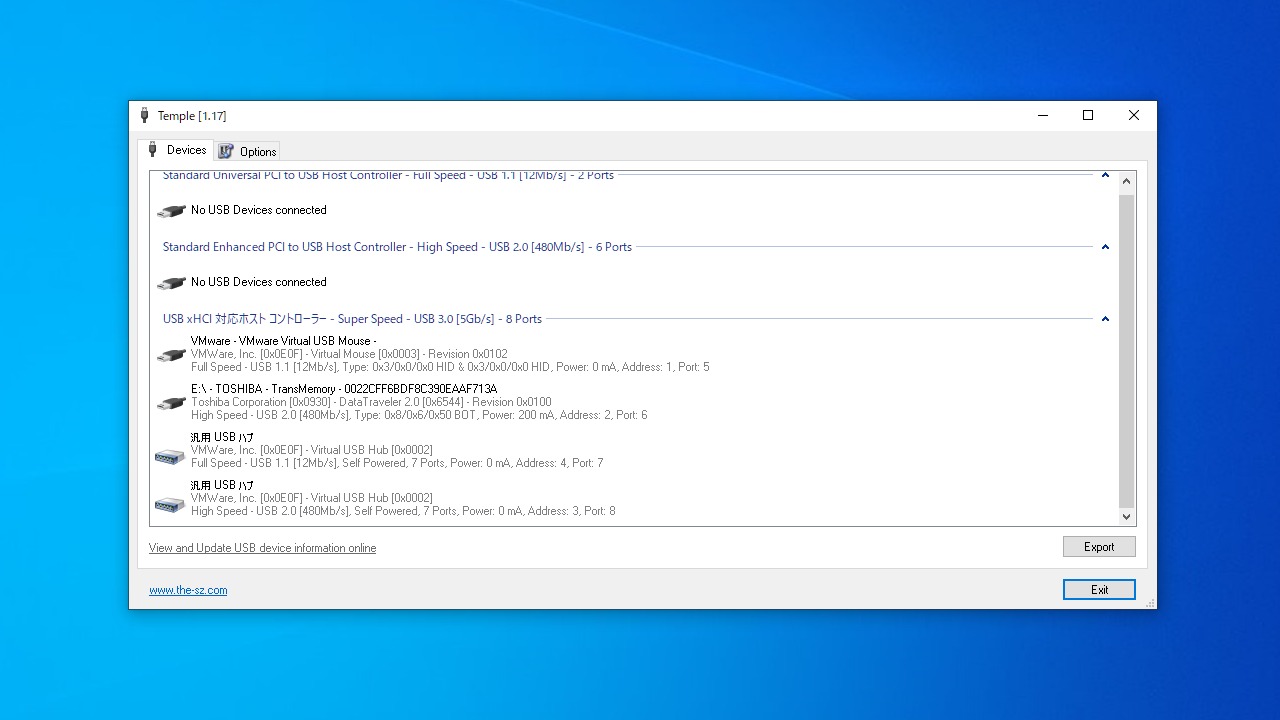
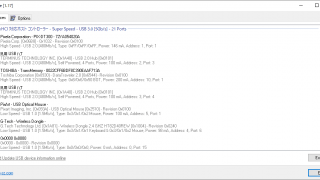
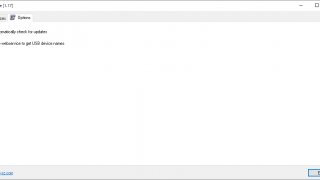
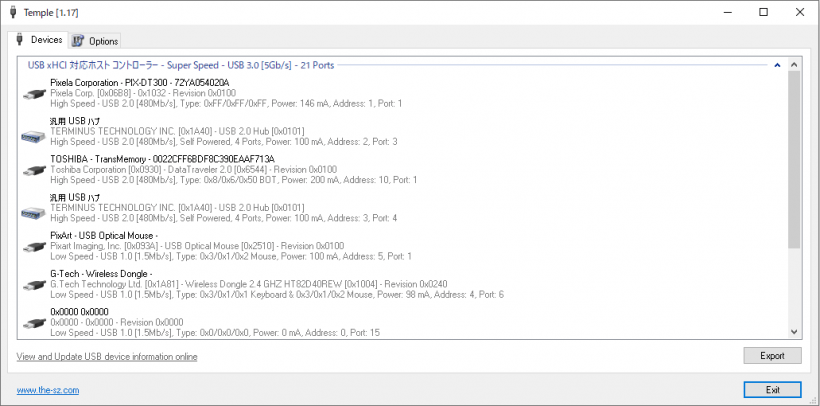
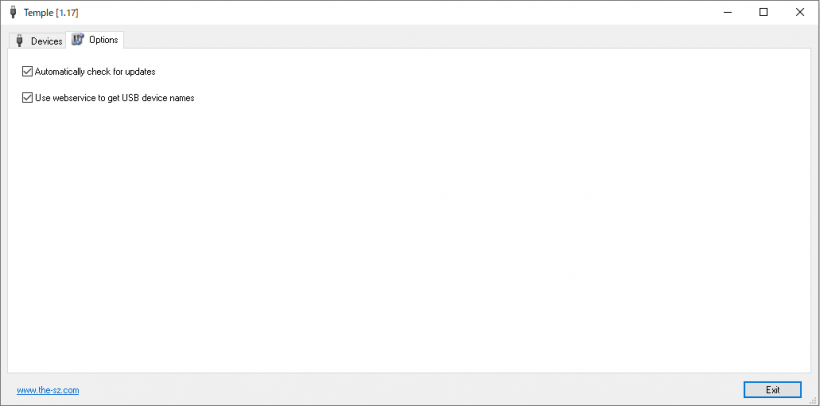
Temple は、どなたでも無料で利用できます。